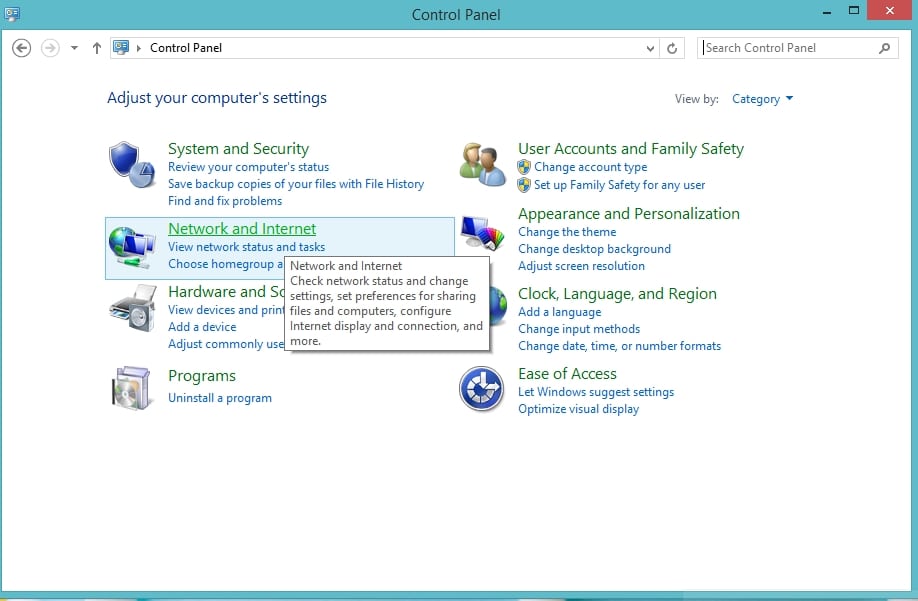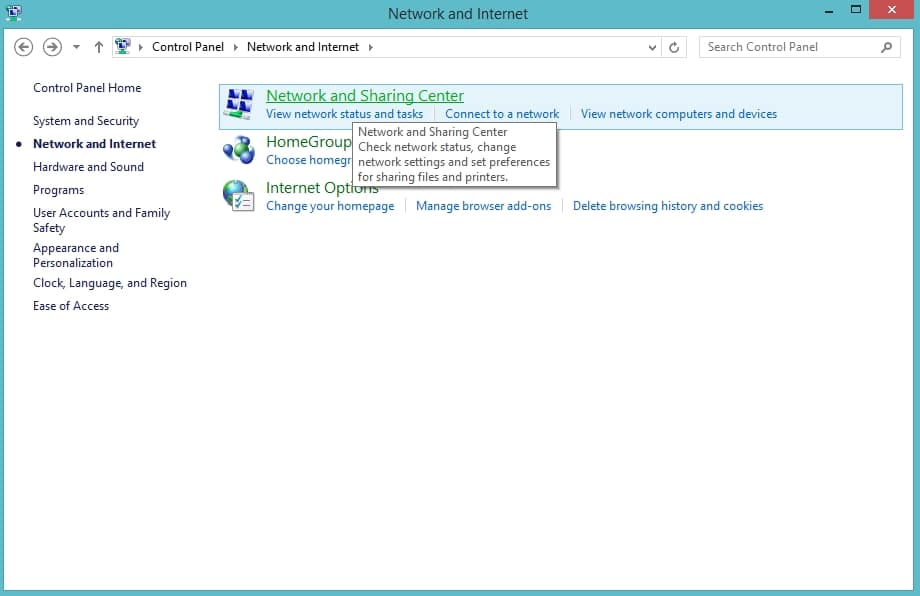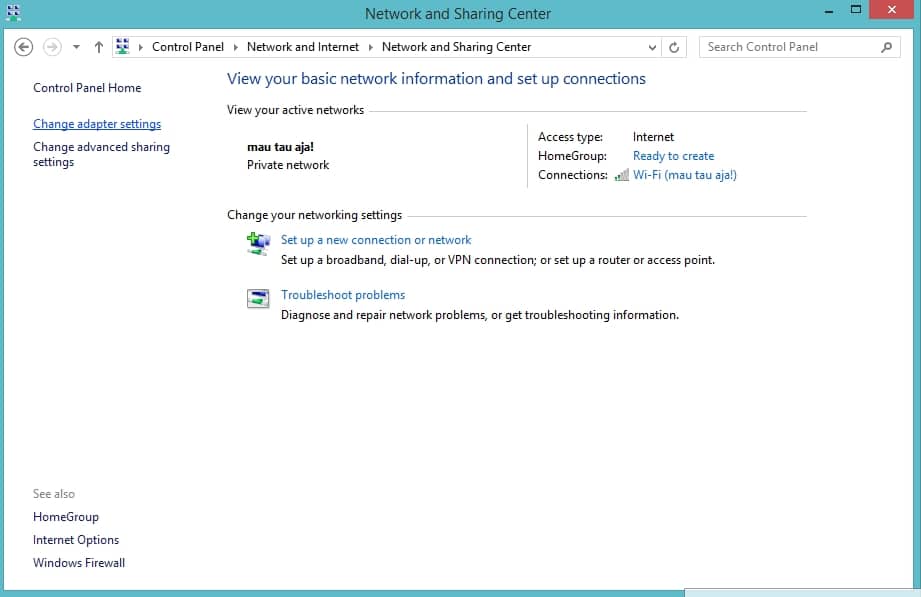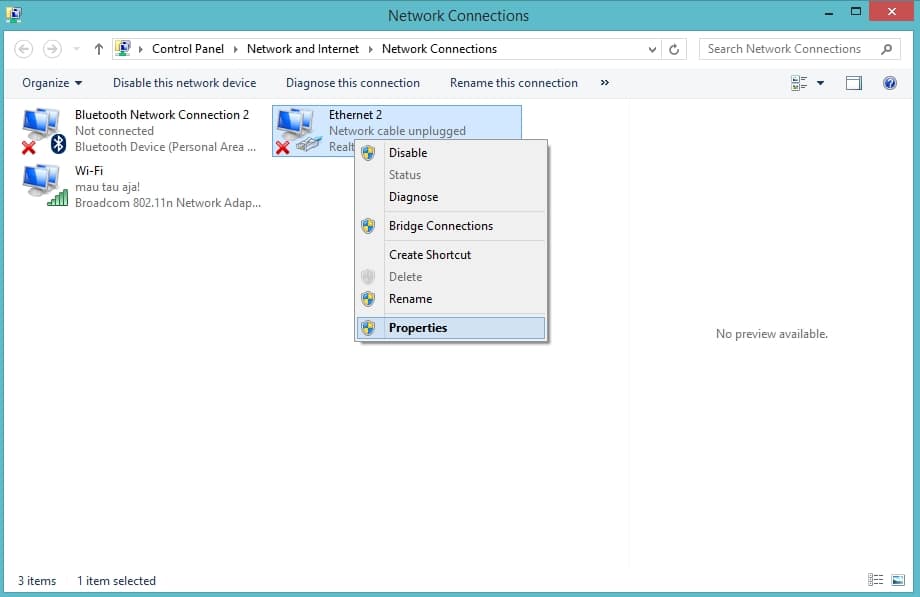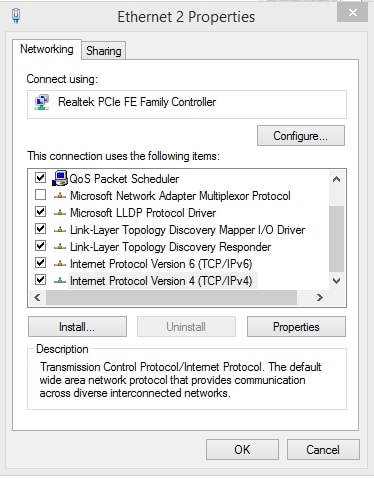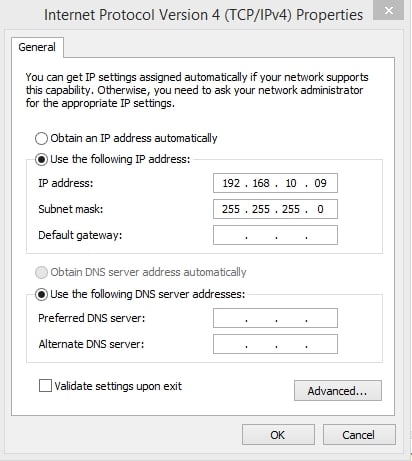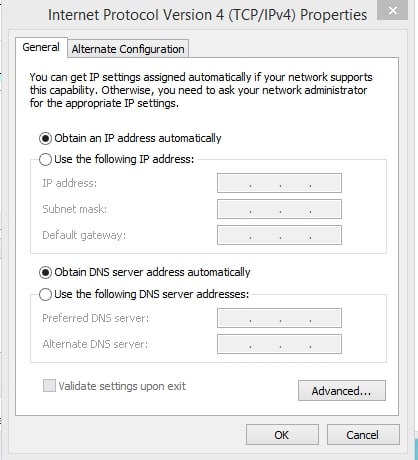Cara Cepat dan Mudah Setting Alamat IP Address Pada Sistem Operasi Windows
Setelah kita membahas tentang pengertian dan fungsi IP Address pada artikel sebelumnya, tentu kali ini penulis akan membahas tentang bagaimana cara setting IP Address pada komputer.
Penggunaaan IP Address begitu penting sebagai alamat dari setiap host yang tergabung dalam jaringan. Cara mensetting alamat IP Addres padda komputer sangatlah mudah, terutama pada windows karena SO windows sudah menyediakan fasilitas GUI (Graphical User Interface).
Cara memberi alata IP addres tedapat dua cara yaitu Static dan Dinamic. Berikut ini merupakan langkah-langkah yang bida anda lakukan untuk merubah maupun memberi alamat Ip pada sebuah komputer dengan OS Windows.
Cara Setting IP Addres
Masuk ke control panel, lalu pilih menu Network and Internet. Pilih View network status and tasks.
Lalu akan masuk pada perintah dan pilih Network and Sharing Center.
Pada perintah selanjutnya pilih menu Change Adapter Setting.
Pada bagian ini, pilih adapter manakah yang akan kita setting IP Addres nya. Contoh disini kana mengubah Ethernet. Pada icon Ethernet klik kalan lalu pilih properties.
Perintah akan muncul beberapa pilihan pada kotak dialog properties. Pilih Internet Protocol Version 4 (TCP/IP4) lalu klik properties.
Selesai sampai disini, seperti yang sudah kita tahu bahwa terdapat dua cara pemberian IP Address yaitu static dan Dynamic. Perhatikan cara dibawah ini
Setting IP Address secara Static
Untuk mengisi ip secara static atau manual, kita harus memberikan ceklist pada opsi USe the following ip address. lalu form tersebut kita isi alamat IP Addres nya. Lalu pilih OK.
Setting IP Address secara Dynamic
Untuk memberikan IP Address secara dynamic sebelumnya kita harus memastikan bahwa perangkat komputer sudah terhubung dengan perangkat jaringan yang bertindak sebagai DHCP server.
Jika sudah terhubung, cek list pada opsi Obtain an IP address automatically dan biarkan form pengisian tetap kosong. Klik OK, Maka secara otomatis komputer sudah terisi dengan IP Address.
Perbedaan dari dua metode tersebut ialah, apabila ip address di setting secara manual maka, nomor ip address tidak akan berubah kecuali di setting ulang oleh sang administrator. Sedangkan jika menggunakan metode DHCP, ip address bisa saja berubah sesuai dengan ip address yang tersedia.
Cara Cek IP Address
Cara cek IP address yaitu masuk ke command prompt dengan cara
- Klik Start – pilih RUN – ketik cmd – ketik ipconfig lalu akan muncul alamat IP Addres pada komputer.
Demikian informasi yang diberikan, semoga bermanfaat.